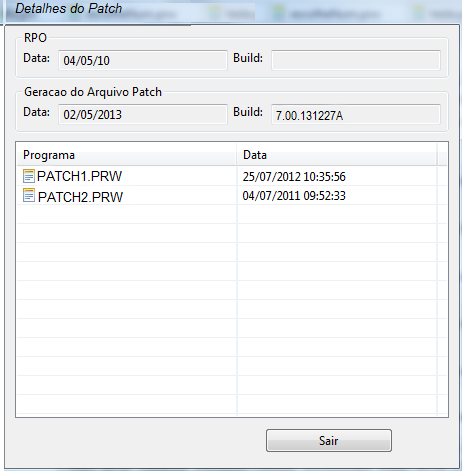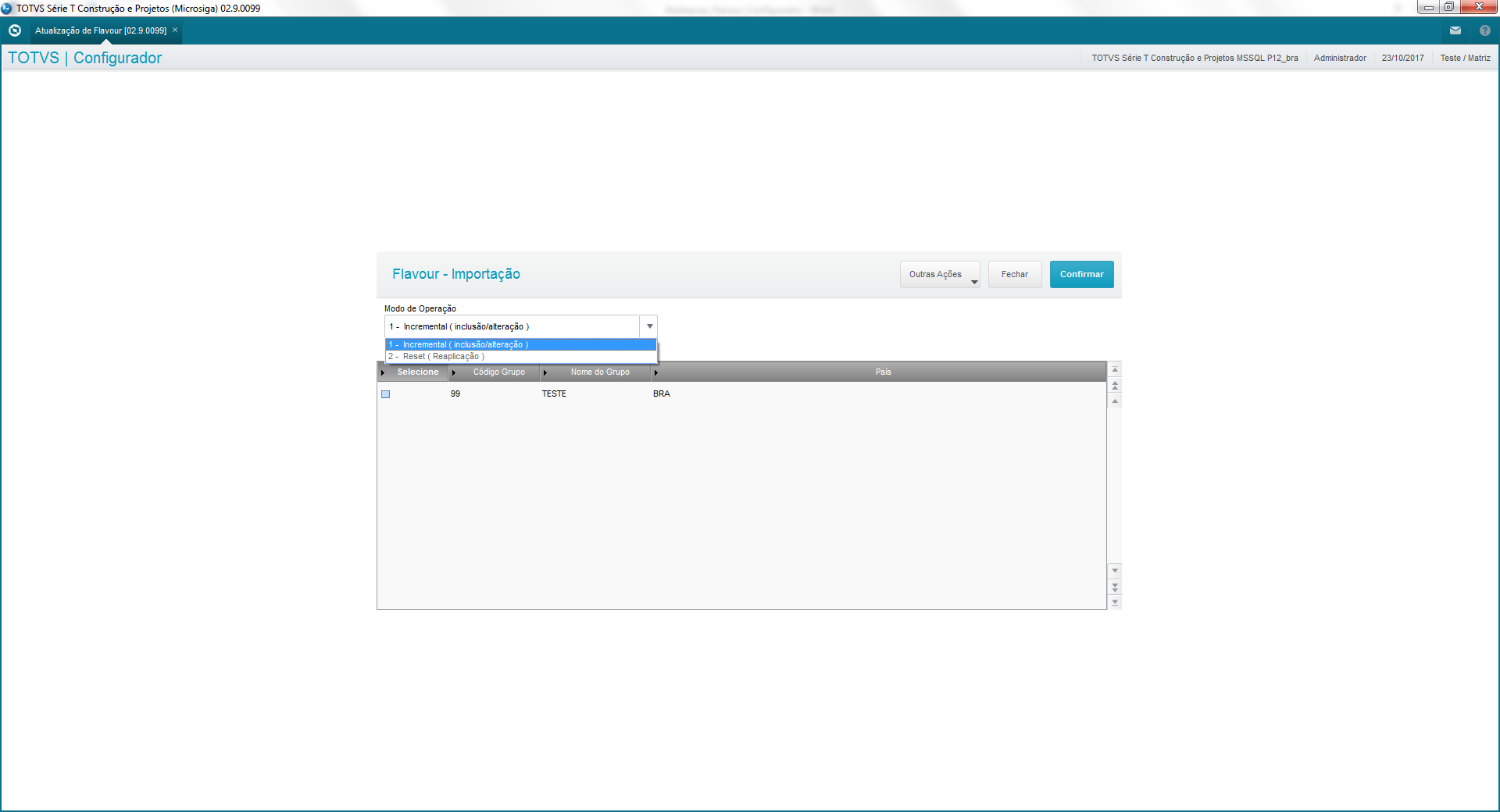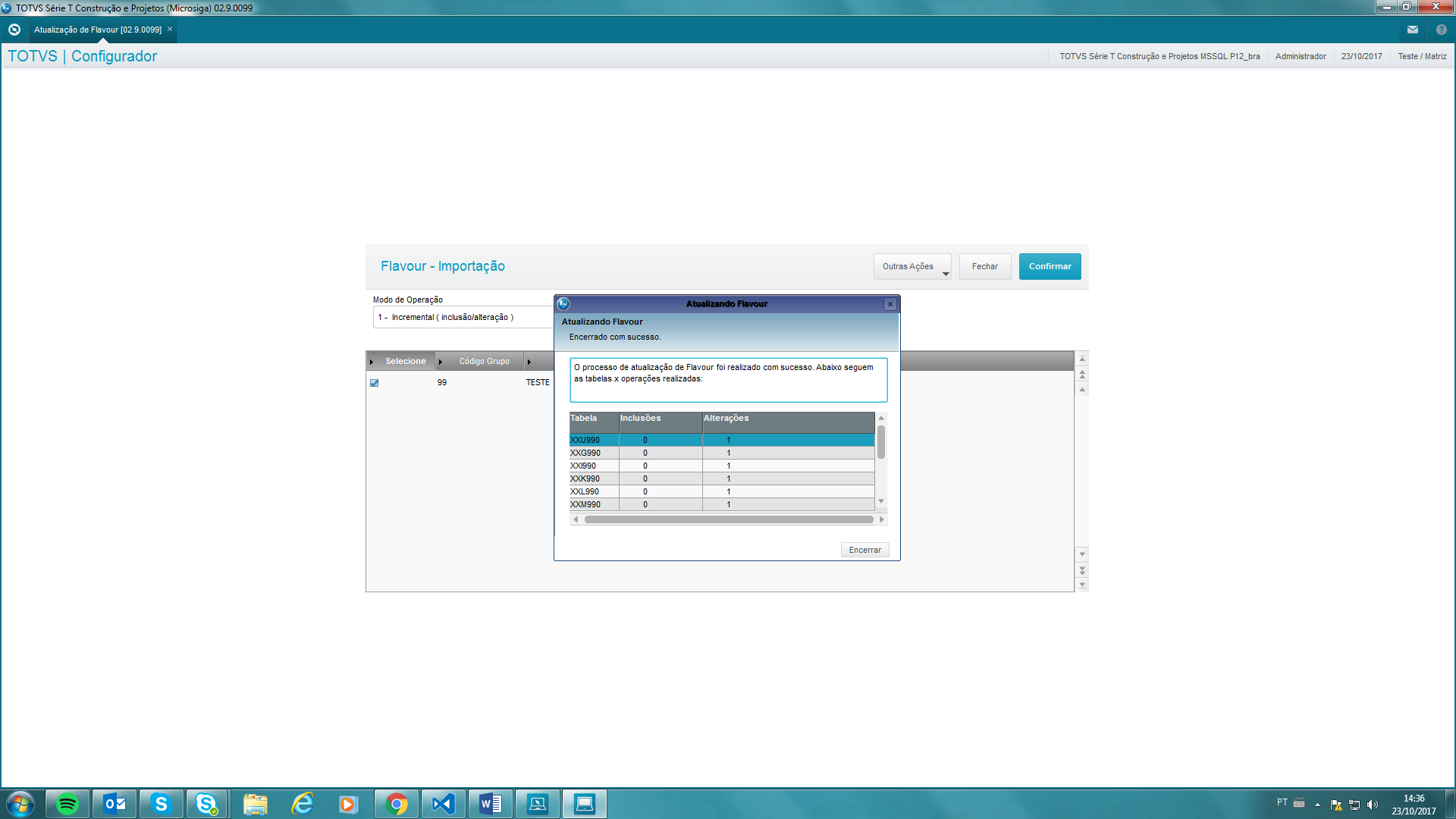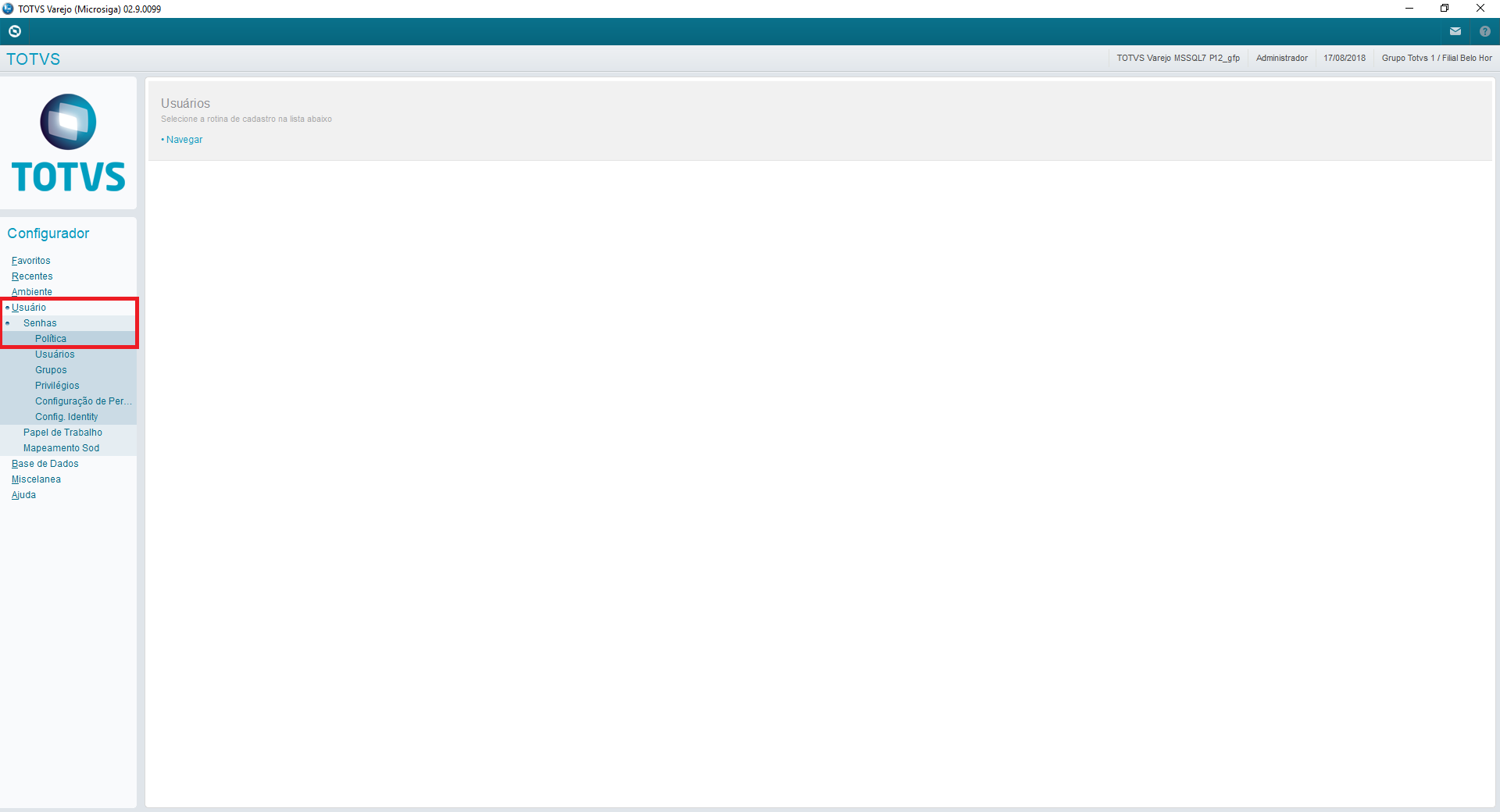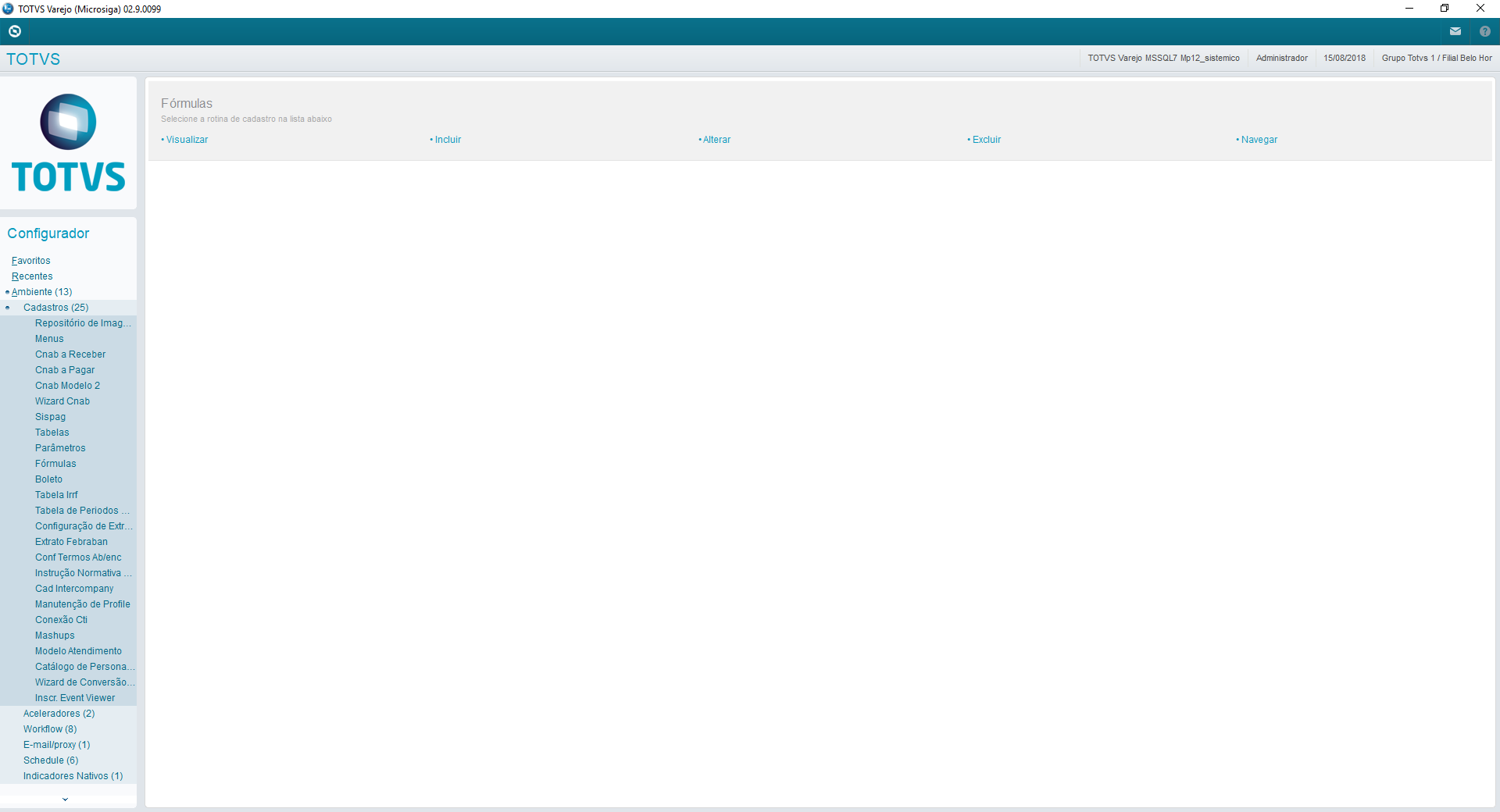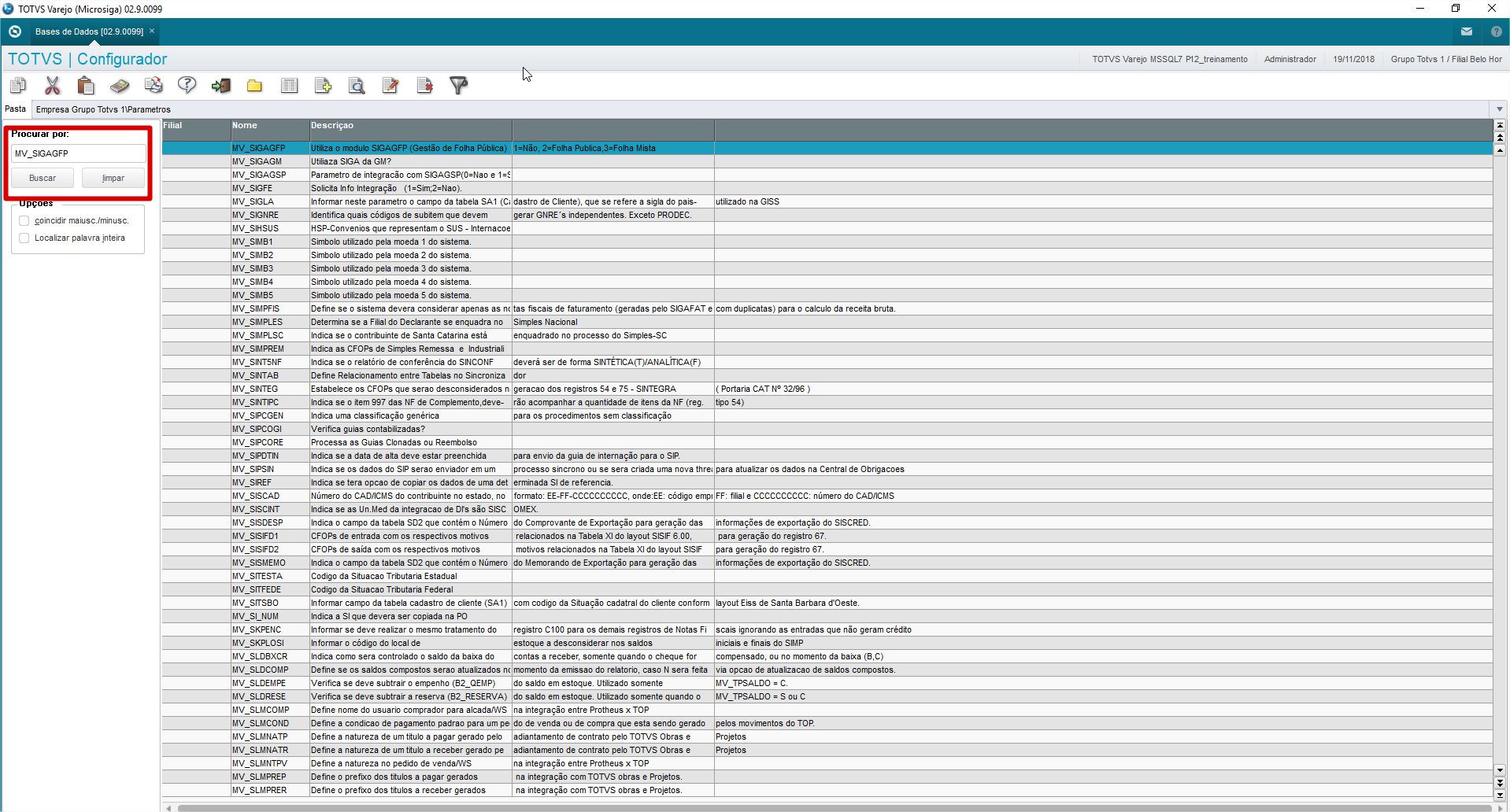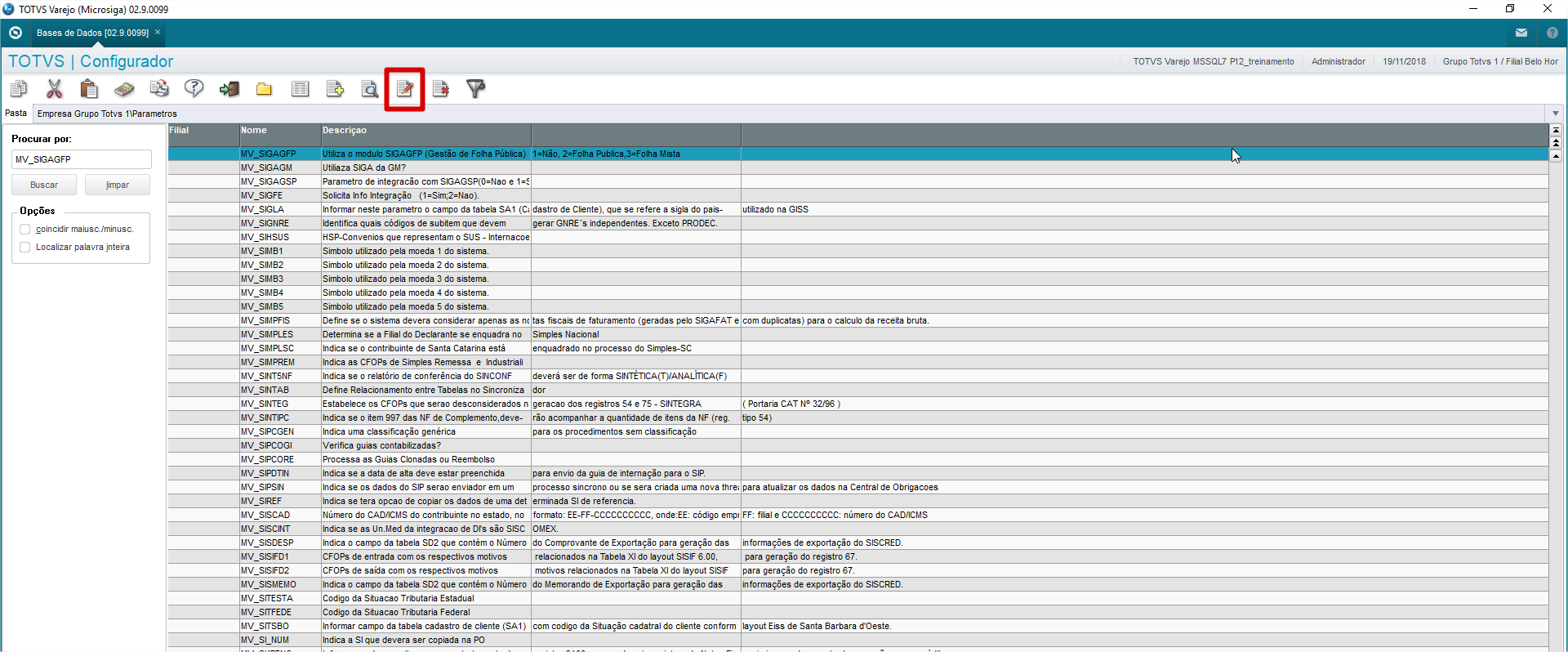Nota: A partir da versão 11.1.27.201210011603 liberado em 01/09/2012, foi introduzido configuração de segurança na aplicação pacotes de atualizações (patch).
Por padrão, a aplicação pacotes de atualizações (patch) é negada a qualquer usuário, exceto quando a conexão ao server for efetuada por "localhost" (127.0.0.1).
Para liberar a aplicação pacotes de atualizações (patch):
Abra o arquivo "appServer.ini" com um editor de textos simples. Este arquivo encontra-se no diretório do servidor de aplicações Protheus (appServer.exe);
- Adicione a sessão e chaves abaixo:
[TDS]
allowApplyPatch=<estações permitidas> - Salve o arquivo.
<estações permitidas> = lista de ip´s ou nome das estações, separados por vírgula, que podem aplicar pacotes de atualizações (patch). Para liberar a aplicação a partir de
qualquer estação, informe "*" (asterisco, sem aspas).
Acione o botão de aplicação de pacote de atualização (patch) (Tela 102 B) e preencha os dados solicitados.

Tela 108: Aplicação de pacote de atualização
1. Informe os dados solicitado:
a) Servidor (Tela 108 A) - selecione o servidor Protheus que será utilizado para a geração do pacote. Todos os servidores registrados na visão TOTVS Server serão listados.
b) Ambiente (Tela 108 B)- selecione o ambiente (obtido a partir do servidor selecionado).
c) Pacote (Tela 108 C) – selecione onde o arquivo de atualização a ser aplicado encontra-se. Pode ser na máquina local ou no servidor.
2. Acione "Finalizar" e aguarde o final do processamento.

Tela 109: Aplicação de pacote de atualização finalizada.
Detalhes do Patch
A partir da build 7.00.131227A do servidor, é possível visualizar detalhes do patch que será aplicado.

Ao clicar em Detalhes será apresentada a tela "Detalhes do Patch" apresentando informações dos programas que compõem o patch.
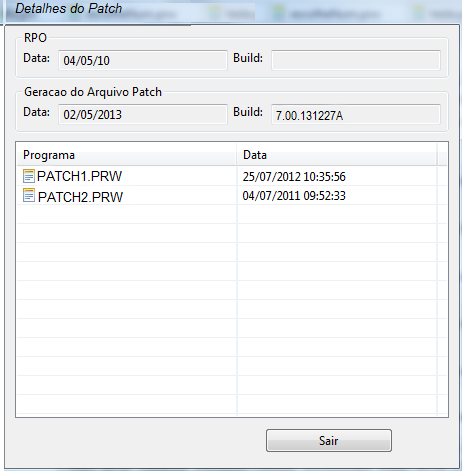
Aplicação de patch com fontes mais antigos
O processo de aplicação de patch com fontes mais antigos funciona da seguinte forma:
Com os fontes exemplo1.prw e exemplo2.prw, compile-os e gere um patch.
OBS: Nesse exemplo iremos utilizar a opção de gerar patch por programas, referenciados a partir de projetos, mas você pode utilizar qualquer opção e qualquer fonte.
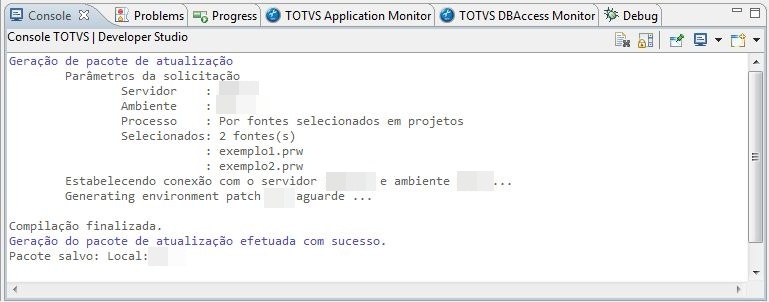
Tela 109.1: Geração de Patch
Após gerar o patch, altere os arquivos (exemplo1.prw e exemplo2.prw) compile-os e aplique o patch gerado anteriormente.

Tela 109.2: Aplicação de Patch Antigo
Ao aplicar o patch, o TDS dará opções do que fazer com os fontes mais novos, seleciona uma das opções ("Aceito todos os fontes" ou "Aceito somente os fontes atualizados") na tela 109.3 e clique em "Finish".
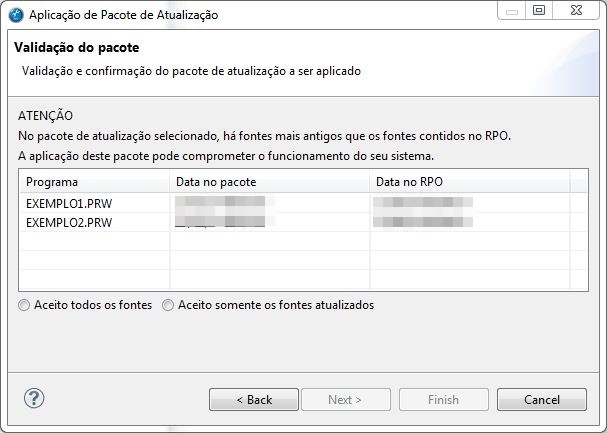
Tela 109.3: Ações de aplicação dos fontes novos.
Após aplicação, será mostrado algumas informações do processo e uma mensagem de sucesso no console.
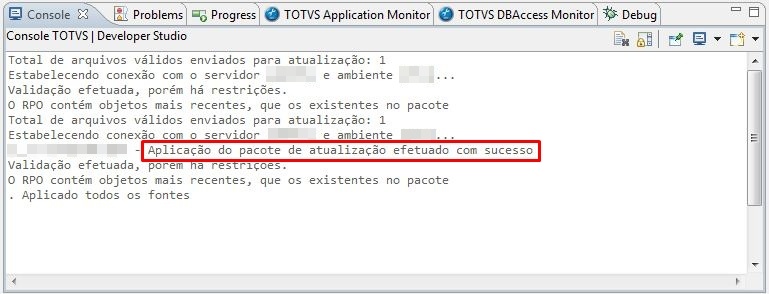
Tela 109.4: Mensagem de sucesso.
Para mais informações confira o manual do Log de repositório (Consultar Log de Repositório)